FruityLoops и FL Studio
Темой Моего сегодняшнего монолога будет
Fruity Loops и только он.
Во всей красе Я затрону самые подноготные этой программы и объясню вам- лохам, почему что-нибудь у вас не работает, и "зачем тут эта штука".
В наше время практически никто не обходится при создании своей музыки без самплов, лупов (петель) и т.п. Музыка от этого довольно сильно обеднела и упростилась, однако, при умелом использовании (Я имею в виду если человек знает, что творит) использование качественных самплов может стать "костяком" создаваемой композиции. Более того,- стать основным элементом звучания или завуалировать собой неблаговидность всего прочего. Если вы собираетесь серьёзно заниматься музыкой (черт с вами- уже занимаетесь), то должны отдавать себе отчет в важности вышесказанного. Для использования в вашей музыке внешних самплов вам может потребоваться специфический инструментарий, как-то аппаратный или программный. Среди существующих на сегодняшний день программных средств помимо всевозможных виртуальных эмуляторов самплинга можно особо выделить Fruity Loops, как наиболее приемлемую по легкости в обращении и полноте выполнения поставленных перед программой задач. Конечной точкой работы над любой композицией нужно считать ее запись на внешний носитель с соответствующим ее назначению качеством- например, CD. Fruity Loops полностью отвечает требованиям в отношении качества производимого им звука. В принципе, хорошо настроенную и обработанную композицию можно сразу же сохранить в wave и выжечь на CD.
Итак, начнем, будто сызнова. :)
FL Studio
Текущая версия: 6.x Имеющаяся у автора: FL Studio 6 Producer edition
Описание возможностей (начиная с версии 2.x. Имеет место в более новых версиях и, разумеется, с дополнениями):
Свободная регулировка темпа, общей высоты звука, громкости, Reso, Cut Off, Shuffle (скачущий ритм).
Индивидуальные настройки для каждой ноты: балланс стерео (pan), громкость (volume), cut off, reso, shift (сдвиг), mix (соотношение громкости текущего сампла и второго, помеченного как его пара: выводятся одновременно).
Индивидуальные настройки для каждого сампла=канала=дорожки (на канал можно поставить только один сампл; каналу выделяется дорожка): volume, pan, delay, эффекты, плагины, режим envelope pitch (высота-скорость проигрывания звука) и тп. Многими из этих параметров можно управлять в реальном времени (или задать в Event List).
Возможность записи производимых во время проигрывания изменений параметров (громкость каналов, микса, и пр).
Встроенный аналоговый синтезатор TS404 (по типу TB303 и тп): индивидуальные настройки для каждой дорожки. Поддержка файлов Simsynth 1 и 2, а также файлов Drumsynth. Поддержка ACM wave. (грузит семплы через кодеки)
Линейная интерполяция при манипуляциях с самплами в реальном времени для улучшенного качества. Альтернативные (продвинутые) режимы интерполяции при самплировании для конечной записи в wave, 32-bit floating point внутренняя оцифровка звука.
Неограниченное число каналов.
8 DSP-секций/гнезд для VST или DirectX плагинов (каждое гнездо- до 4 плагинов сразу). Нужная секция выбирается в меню канала/дорожки. Звук дорожки обрабатывается выбранными плагинами. На нужный DSP можно направить звук с любого числа каналов. Регулировку плагинов также можно осуществлять (и записывать) динамически- в процессе проигрывания или в Event List.
Event List имеется у всех динамически изменяемых параметров.
Свободно регулируемое количество нот на паттерн (3/4,4/4,"потеря пульса"- до 64 битов-нот(один кирпич) на паттерн). (+несколько октав на ноту)
Возможность записи готовой комплозиции в Wave (16-32 bit mono/stereo) и MP3 (Blade encoder), а также в файл SMF (*.mid).
Композиции можно сохранять в пакеты ZIP вместе с необходимыми самплами и секвенцией.
Программа может открывать файлы Rebirth.
Внешний вид интерфейса программы может быть изменен при помощи скинов, в том числе с рассчетом на большую длину паттерна, как, например, это сделано в поставляемом с программой скином "Wide". Имейте в виду, что такой скин можно сделать самостоятельно. По крайней мере переделать имеющийся под ваши потребности.
Описание интерфейса и принцип.

Первоначальный принцип программы- среднее между Drum Machine и трэкером. Поэтому у программы интерфейс так похож на Hammerhead Rhythm Station и Steinberg B.Box, а сама композиция формируется из т.н. паттернов(pattern) в play list. Обратите внимание на рисунок. Вы видите основное окно F.L. В нем светлыми цифрами с красными стрелками обозначены:
- регуляторы Pan и Volume канала. Зеленый индикатор-кнопка под ними включает/выключает(обеззвучивает) соответствующий канал. Нажатие на него левой кнопкой мыши гасит индикатор и приводит канал в состояние mute (заглушен), правое нажатие- solo (остальные гаснут). Над цифрой 1 находится панель быстрого переключения между первыми 10-ю паттернами. Активен 3-й.
- кнопка включения volumeter(слева) и oscilloscope(справа). Выключено. Над цифрой 2- универсальный переключатель паттернов. Паттернов можед быть очень много. Действие элемента "вверх-вниз" эквивалентно нажатию серых "+" и "-" на клавиатуре.
- кнопка канала с названием (можно задать). Так выглядит самплерный канал. Нажатие левой кнопкой выводит меню настроек канала. Правой- контекстное меню (копировать, вставить и др).
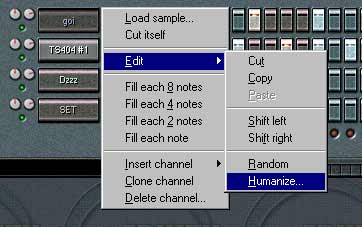
- кнопка канала TS404 (у каналов 404 серые кнопки) с названием.
- индикатор текущего канала (активно). Тык левой кнопкой мыши ставит выделение на канал. Для выделения нескольких (произвольно) каналов- правая кнопка снимает/добавляет выделение. Триплет- выделить всё. Справа от индикатора активности начинается рабочая область секвенсора. Каждый белый кирпич- нота (барабанный удар). На картинке программа настроена на игру 8-ми нотами (тут 4/4, может быть настроена иначе). Для удобства четверти подкрашены в шахматном порядке. Левый клик на кирпиче ставит ноту с высотой по умолчанию (удобно для быстрого создания барабанных паттернов), правый клик выключает ноту (гасит кирпич, но нота как таковая не пропадает, а становится беззвучной).
- Вспомогательная панель "что-то-там-bar". Всякое действие и событие происходящее в программе выводит на нее строчку-коментарий. В данном случае Я держал курсор над регулятором громкости одного из каналов. Красный значек справа от надписи означает, что вращение регулятора "channel volume" будет сохранено при записи.
- Индикатор текущей позиции в паттерне при проигрывании. Над 7-ой- кнопка, открывающая окошко редактирования параметров нот текущего канала в паттерне (Graph View).
- Кнопка, открывающая "Keyboard View", позволяющий изменять высоту нот, а так же расставлять Slide (локальное Portamento между соседними нотами, но только у TS404). У ноты есть два состояния: нота и глухая нота (выставляется высота правой кнопкой мыши, но такая нота не будет звучать самостоятельно). (рисунок внизу)
- Название текущей композиции. В данном случае название задано в меню options/song info, иначе тут было бы имя файла. Над 9- регуляторы глобальных эффектов: general volume, cutoff, reso, main pitch, shuffle.

Также на иллюстрации видны элементы, чьё назначение явно должно быть для всех очевидным. Loop, Play, Rec, Tempo... Нажатием правой кнопки мыши над "loop" можно открыть/закрыть "play list". Левой- переключаются режимы Pattern и Song. Погашенный индикатор loop означает, что активный pattern будет циклично повторяться. При включеном loop проигрывание идет в соответствии с play list, одновременно могут звучать сотни различных паттернов (при этом могут быть многократно использованы одни и те же самплы-каналы).
Что касается кнопки
REC, то для записи чего-либо надо включить воспроизведение и rec. По завершении цикла проигрывание автоматически прервется.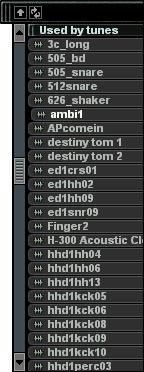
Разберем теперь каждую секцию программы по отдельности, а также посмотрим, что имеется за пределами рассмотренного рисунка. Во первых, слева к основному окну крепится подвижная панель "
sample browser", отображающая дерево корневых (по умолчанию) и выбранных в "settings/directories" папок, и находящиеся в них файлы самплов и прочих используемых программой файлов. Левая кнопка мыши позволяет послушать файл (если это сампл, ds-, ss-файл). Держа левую кнопку нажатой можно перетащить сампл (и любой другой файл по назначению, например preset) на нужный канал. Правая кнопка автоматически применяет нажатый в sample browser файл к активному каналу. Хотя внешне sample browser представляет с окном программы одно целое, в первую картинку он не попал, поскольку в программном смысле это самостоятельное окно и было неактивно в момент захвата изображения. Зачем я это говорю? Когда вы установите программу, может оказаться, что sample browser выключен. Чтобы его открыть, надо поставить галочку на его названии в меню View. Кстати, среди прибамбасов программы есть один особенный- background wallpaper. Это довольно полезная херня, поскольку создает как бы собственный рабочий стол поверх рабочего стола Windows... выбранная картинка становится фоном и скрывает папки и прочую херню на рабочем соле (desktop). Эту функцию можно выключить.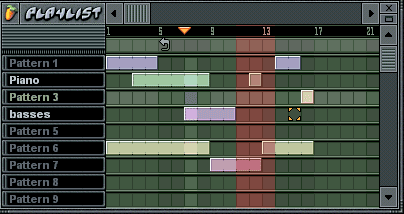
Следующий элемент был уже упомянут-
Play list.PlayList представляет собою окно (см. рисунок) разделенное на клеточки. Так же как и в секвенсоре, для удобства каждые четыре клетки в шахматном порядке помечаются другим оттенком цвета. Каждая колонка слева-направо один паттерн в хронологическом порядке (или как в MIDI-секвенсорах- межа, bar или measure- как хотите). В клетки левой кнопкой мыши расставляются в нужном порядке паттерны. Правая кнопка убирает паттерн из Play list в текущем положении. Зажав Ctrl и левую кнопку, можно выделить участок (хоть все) секвенции и совершить над ним стандартные действия (а то вы не знаете какие). Чтобы выделить нужные колонки или строки целиком- подумайте сами что надо. Каждая строка Play List сверху-вниз номера паттернов по возрастанию. Паттернам можно задать в Play List имена.  Для этого ткните правой кнопкой на паттерна. Появится маленькое окошко, как на рисунке. Впишите туда всё, что хотите. Маленький треугольник на картинке (Play List)- это указатель позиции. Подсвеченная розовым область (вертикально)- выделение. Зеленая кривая стрелка неподалеку от указателя позиции- место начала цикла секвенции. Это значит, что не останавливая воспроизведения программа будет бесконечно перескакивать на эту позицию по достижении конца использованного Play List (до последнего имеющегося паттерна, а не 1000 в Play List). При переводе композиции в wave этот цикл (loop) не учитывается. программа будет использовать Play List, если включен режим loop (см. самую первую картинку).
Для этого ткните правой кнопкой на паттерна. Появится маленькое окошко, как на рисунке. Впишите туда всё, что хотите. Маленький треугольник на картинке (Play List)- это указатель позиции. Подсвеченная розовым область (вертикально)- выделение. Зеленая кривая стрелка неподалеку от указателя позиции- место начала цикла секвенции. Это значит, что не останавливая воспроизведения программа будет бесконечно перескакивать на эту позицию по достижении конца использованного Play List (до последнего имеющегося паттерна, а не 1000 в Play List). При переводе композиции в wave этот цикл (loop) не учитывается. программа будет использовать Play List, если включен режим loop (см. самую первую картинку).
В левом верхнем углу вы видите логотип Fruity Loops- на самом деле это кнопка, нажатие которой открывает меню Play List с набором стандартных функций и опций самого окна.
Теперь вернемся снова к главному окну программы.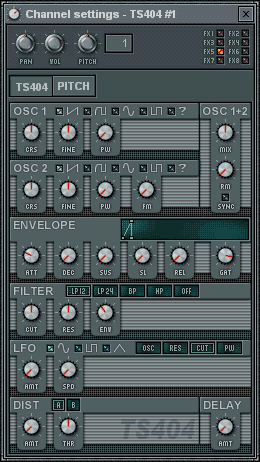
При нажатии на большие кнопки с названием самплерного канала левой кнопкой мыши на экране появляется панель настроек сампла/канала “
Channel settings”. Обратим внимание на захваченное с него изображение. Перед вами окно с вкладками основных элементов настроек сампла. Имеются вкладки: MIDI, SAMPLE (SMP), INSTRUMENT (INS), PITCH, TIME. Вкладка SMP, отображенная на этой картинке, содержит основные и ПРЕДВАРИТЕЛЬНЫЕ настройки сампла. Это значит, что примененные к самплу в этой секции эффекты будут применены к временному файлу, который создается для использования в программе и в дальнейшем не займет ни процента ресурсов CPU.
Precalc effects: FX1 (балланс bass/treble), SINE FX (подобие ring modulator), FX3 (Срань Господня, делающая что-то с pitch), ATT, DEC (attack, decay). A-, B- reverb (лажа), cutoff, reso, AMP (амплификатор), STEREO DELAY.
Если у сампла есть выделенный участок loop, можно включить Use Loop Points. C параметрами Cut, Cut by вы сами разберетесь.
Во вкладке INS можно выбрать режим Envelope для имеющихся в наличии параметров по алгоритму AHDSR. Есть режим LFO. Отображенная внизу клавиатура устанавливает Key Root для сампла, а также позволяет попробовать звучание инструмента (кнопки мыши). С ручками, отображенными на рисунке вы и сами разберетесь. Одно лишь примечание: некоторые или все из них работают в реальном времени (REC или Event List).
Во вкладке Time можно задать для канала эхо, а также задержку канала при воспроизведении (например вам нужны 16-е ноты).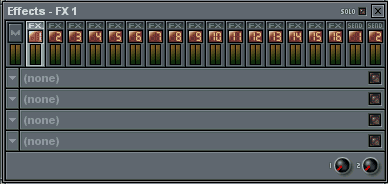
Вверху окна меню канала (за пределами вкладок) имеется 8 индикаторов FX. Они переключают текущий набор VST и/или DX plug-in на которые посылает звук канал. Плугины для этой секции выбираются в меню Settings/effects. Каждая секция поддерживает до 4-х плугинов. Примечание: нижерасположенный плугин получает звук от вышерасположенного, Master- это дополнительная секция для плагинов, обрабатывающая выход со всех каналов (весь микс) (см. рисунок). Нажатие на кнопку с плугином включает/выключает его. Доступ к настройкам плугина можно получить открыв окно интерфейса плугина. Окно плугина можно открыть, выбрав нужный пункт меню, открывающийся при нажатии кнопки со стрелкой вниз или выбрав его в меню View. Если разработчик не снабдил плугин графической оболочкой, интерфейс с параметрами задается программой автоматически. 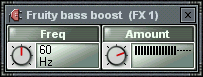 К примеру, как этому плугину на рисунке (Fruity Bass Boost). Для каждого имеющегося параметра автоматически выделяется регулятор и шкала значений.
К примеру, как этому плугину на рисунке (Fruity Bass Boost). Для каждого имеющегося параметра автоматически выделяется регулятор и шкала значений.
В той же области, где в меню Channel settings находятся FX1-8, имеются регуляторы связанные с вынесенными в основное окно- pan и vol. Рядом с ними находится регулятор pitch и величина максимума его отклонения, в данном случае 1 полутон. Запись либо редактирование изменения этого параметра аналогичы pitch bend в MIDI. 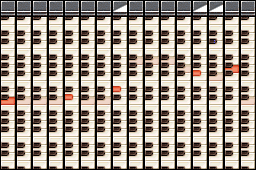 Вообще наводя на всякие регуляторы во Fruity Loops обращайте внимание на панель подсказок внизу окна рабочего окна. Нет ли там красного значка о котором Я говорил? Кстати, справа от надписи Channel settings находится название сампла. Его можно заменить на другое слово. В левом углу вы видите регулятор. Это не ручка, а кнопка, открывающая popup-меню. Обратите внимание на его содержимое.
Вообще наводя на всякие регуляторы во Fruity Loops обращайте внимание на панель подсказок внизу окна рабочего окна. Нет ли там красного значка о котором Я говорил? Кстати, справа от надписи Channel settings находится название сампла. Его можно заменить на другое слово. В левом углу вы видите регулятор. Это не ручка, а кнопка, открывающая popup-меню. Обратите внимание на его содержимое.
Окно настроек канала
TS404 выглядит иначе, чем окно настроек канала с самплом. Со всем тут вы сами можете разобраться. Обращу внимание лишь на одну приятную деталь. Кроме имеющихся у osc 1 и 2 форм волны, можно выбрать другую, загрузив ее из wave (кнопки мыши на индикатор [?]).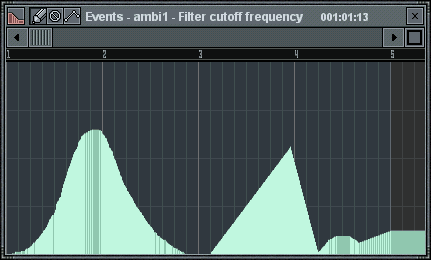
Теперь обратимся к окнам
Keyboard View и Graph View. На показанных рисунках вы видите graph для самплерного канала и keyboard TS404. Косые треугольники вверху Keyboard view- это slide (мышью), который есть только у 404. Volume и прочие параметры есть только у нот sample. У 404 есть только pitch и CutOff. Окна Graph и keyboard появляются под полосой активного канала.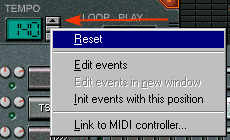
Теперь об
Event list. Это редактор динамических параметров Fruity Loops. Если при нажатии на регулятор правой кнопкой во всплывающем меню появляется надпись Edit events, значит вы можете открыть для этого параметра окно редактора, в котором можно графически задать его динамику. С окном редактора вы можете и сами разобраться. 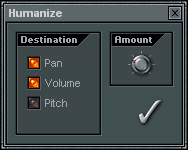
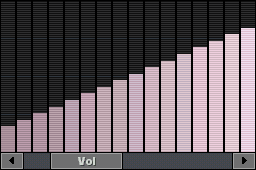
Некоторые параметры могут быть изменены автоматически. Например, pitch, pan и volume нот в секвенсоре. Во-первых, вы можете правой кнопкой мыши рисовать градиенты в Graph view, а во-вторых, применить к ним эффект
Humanize (контекстное меню и меню edit). Этот эффект вносит случайные изменения в выбранные параметры в пределах установленного разброса ammount.
Новые возможности (для последних версий 3.х):
- Полифонический Piano Roll (отдельный элемент интерфейса). Поддержка аккодов, регулируемая длина нот. portamento для сэмплов и SoundFont. Созданный с помощью Piano Roll паттерн может привышать отображаемую длину паттерна во много раз (паттерны имеют произвольный размер).
- Видимая панель, отображающая степень загрузки процессора и текущую полифонию.
- Smart Disable. Фунция, полностью выключающая плагины в момент, когда они не активны (через них не идет звук и тп).
- добавлены дополнительные режимы cutoff фильтра. Notch, HighPass, BandPass, нестандартные режимы LowPass.
- Полностью переделан интерфейс. step sequencer теперь отдельное окно, как и sample browser. Окно можно растягивать.
- Поддержка нового типа плагинов, разработанного специально для семейства FruityLoops. Имеется Pan-O-matic (продвинутый плагин с Autopan и прочими возможностями изменения стереобалланса), HTML Notepad (записная книжка для коментариев по проекту).
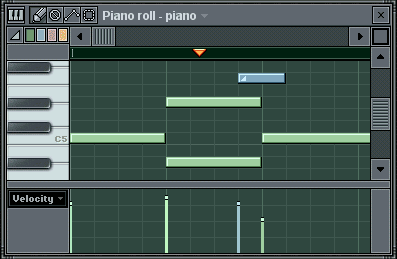 , Delay 2 (наворочанный эхо), Stereo expander (для изменения параметров стереобазы), внутренние контроллеры
, Delay 2 (наворочанный эхо), Stereo expander (для изменения параметров стереобазы), внутренние контроллеры
- Поддержка VSTi (VST-инструменты) и DXi (DX-инструменты как в Sonar). Можно использовать возможности синтеза любого стороннего VSTi плагина... Reaktor, Waldorf, TBass, VB-1, PPG Wave 2, B4, FM7, JunoX, Junglist, Muon и тп. DXi: LiveSynth Pro (sf2-семплер), DreamStation (рекомендуется как дополнение к FruityLoops на сайте ImageLine soft)
- Новые генераторы. Кроме TS404 теперь есть 3xOSC, Wasp, SymSynth Live, BeepMap (генерирует звук на основе графических изображений: jpg, gif, bmp и т.д.), VST wrapper (именно через него подключаются VSTi и прочие плагины в формате VST 2), Plucked (синтезная имитация струнного щипкового инструмента), Fruity DX10 (то же, что и mda DX10, но доработанный), Fruity SF2 player (великая вещь! можно использовать SF2 банки!), Layer (что-то типа организующего канала. на нем вы пишете мелодию, а играется она на подключенных к нему каналах. Можно создавать многоуровневые инструменты, на подобие Wavetable, банков).
- Automation (ваше записанное рукоблудие с регуляторами программы) теперь записывается отдельно для каждого паттерна (как и в случае с Piano Roll длина такого паттерна неограничена).
- 16+1(мастер) каналов для эффектов + 4 канала для эффектов SEND. На каждом из 16 каналов DSP имеется 4 регулятора Send 1/2/3/4. Через эти дополнительные выходы часть звука, прошедшего через DSP направляется на плагины внутри вкладок Send 1-4. Обратите внимание! Звук суммируется со всех каналов и затем попадает на send.
- Добавлены новые VST плагины для DSP. Fruity Phaser, Fruity Flanger, Fruity Chorus.
- 3xOSC, Plucked, TS404 поддерживают "custom shapes", то есть вы можете использовать в них свои семплы, кроме обычных saw, square, sine и noise.
- Семплер и инструменты (все, какие вообще могут так делать) поддерживают Slide и Portamento. Slide реализован через Piano Roll с помощью особых нот (т.е. вы можете ставить глиссандо любой длины в любом направлении) slide автоматически интерполирует между любыми значениями, установленными на самой ноте slide и ноте, стоящей перед ней. ("сползает" и velocity, и CutOff, и pitch, разумеется). Portamento ставится на канал в целом (в диалоге Channel settings).
- В диалоге Channel settings появился Arpeggiator, Относительная регулировка громкости (можно сделать 200% от возможного) Cutoff и тд. а также некоторые другие функции.
- Более точное указание темпа (до тысячной доли)- в версии 3.56
- Поддержка ASIO звуковых драйверов (как в Cubase)
- C версии FLP 3.56- появилась панелька, отображающая время/позицию секвенции (часы/счетчик)
- 3.56- Улучшено качество экспорта секвенции в wave/mp3 (render)
- 3.56- Новые плагины. Например полезный Fruity Send- позволяет отправлять сигнал на send эффект (строить более сложные цепочки прохождения звука через обработчики эффектов). Не как в Buzz, но уже лучше.
- 3.56- DrumSynth Live- новый генератор.
- 3.56- плагин Fruity Kick. (синтез бочка)
- добавлен плагин Fruity Distortion, выпотрошенный из TS404
- 3.56- TS404 больше не содержит в себе встроенных Delay и Distortion. Какие то усовершенствования алгоритма.
- Начиная с версии 4 Fruityloops принял новое наименование и на данный момент выходит под маркой FL Studio
- Важейшими нововведениями в FL Studio включая до версии 6 является расширенный микшер - 64 канала, глубокая интеграция midi интерфейса (работа с контроллерами), появление нескольких плагинов - Reeverb2, Bank Delay, Multiband compressor, Vocoder, BooBass (бас-гитара), Slayer (физический эмулятор гитар) и др; новый семплер, аудио-каналы и многодорожечный редактор сплайнов эффект-каналов (automation) в playlist. Также немаловажно появление поддержки более высоких частот квантования (32bit float, 196kHz) звука, более точных режимов интерполяции семплов на экспорт и в realtime. Поддержка нового поколения VST. Приятные нововведения в PianoRoll и EvenEditor. На сегодняшний день FL Studio - мощный и гибкий инструмент создания музыки, позволяющий при соответсвующих навыках получать конечный продукт чуть ли не профессионального уровня.
Пока это все.

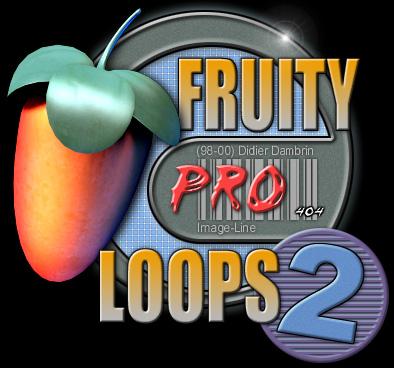
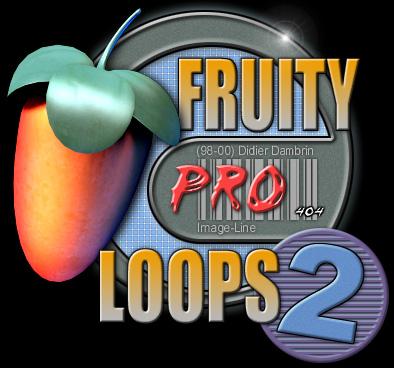

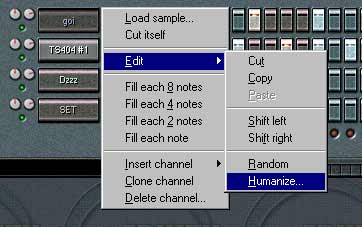

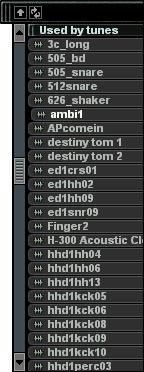
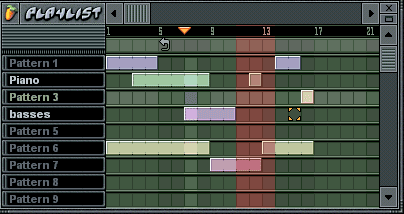
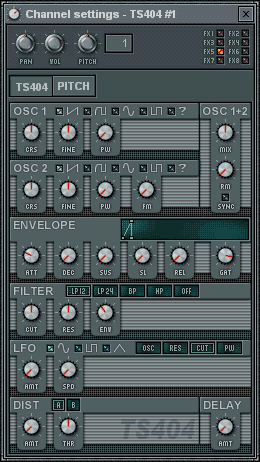
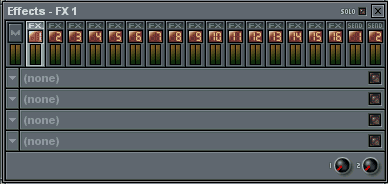
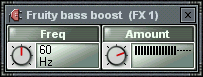 К примеру, как этому плугину на рисунке (Fruity Bass Boost). Для каждого имеющегося параметра автоматически выделяется регулятор и шкала значений.
К примеру, как этому плугину на рисунке (Fruity Bass Boost). Для каждого имеющегося параметра автоматически выделяется регулятор и шкала значений.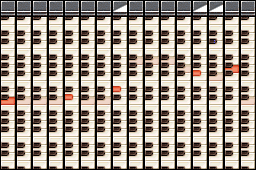 Вообще наводя на всякие регуляторы во Fruity Loops обращайте внимание на панель подсказок внизу окна рабочего окна. Нет ли там красного значка о котором Я говорил? Кстати, справа от надписи Channel settings находится название сампла. Его можно заменить на другое слово. В левом углу вы видите регулятор. Это не ручка, а кнопка, открывающая popup-меню. Обратите внимание на его содержимое.
Вообще наводя на всякие регуляторы во Fruity Loops обращайте внимание на панель подсказок внизу окна рабочего окна. Нет ли там красного значка о котором Я говорил? Кстати, справа от надписи Channel settings находится название сампла. Его можно заменить на другое слово. В левом углу вы видите регулятор. Это не ручка, а кнопка, открывающая popup-меню. Обратите внимание на его содержимое.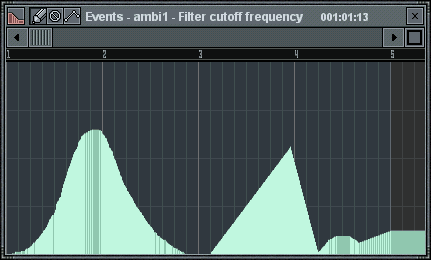
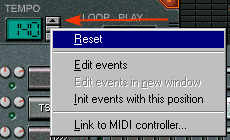
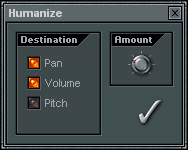
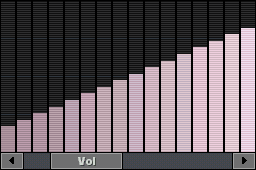
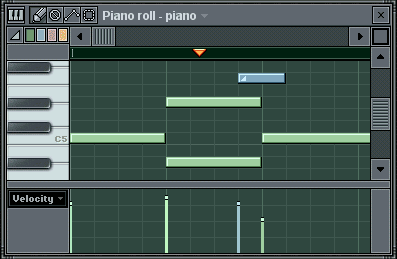 , Delay 2 (наворочанный эхо), Stereo expander (для изменения параметров стереобазы), внутренние контроллеры
, Delay 2 (наворочанный эхо), Stereo expander (для изменения параметров стереобазы), внутренние контроллеры